Centos7.4 配置之MySQL 8.0【转】
首先查看Mysql最新版本,
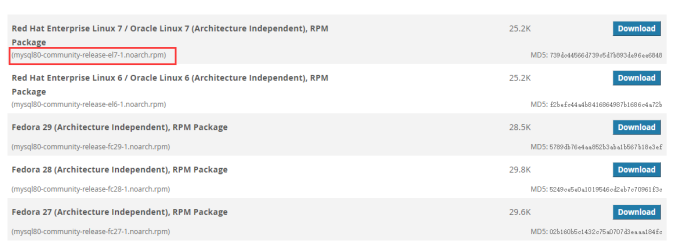
此时,目前最新版本为8.0。
开始安装前需要一些准备工作。
1,将本地的MariaDB或者已经安装的MySQL其他版本卸载。
(一)卸载本地的本地的MariaDB:
由于MySQL在CentOS7中收费了,所以已经不支持MySQL了,取而代之在CentOS7内部集成了mariadb,而安装MySQL的话会和MariaDB的文件冲突,所以需要先卸载掉MariaDB.
使用rpm 命令查找出要删除的mariadb文件;
rpm -qa|grep mariadb
可能的显示结果如下:
mariadb-libs-5.5.56-2.el7.x86_64
删除上面的程序
rpm -e mariadb-libs-5.5.56-2.el7.x8664
如果出现报错,可使用强制删除,强制删除命令如下:
rpm -e --nodeps mariadb-libs-5.5.56-2.el7.x8664
(二)卸载已经安装的MySQL
使用以下命令查找出安装的mysql软件包和依赖包:
rpm -qa | grep mysql
显示结果如下:

使用以下命令依次删除上面的程序
yum remove mysql-xxx-xxx-
如:
yum remove mysql80-community-release-el7-1.noarch
yum remove mysql-community-libs-8.0.13-1.el7.x8664
yum remove mysql-community-server-8.0.13-1.el7.x8664
yum remove mysql-community-common-8.0.13-1.el7.x8664
yum remove mysql-community-client-8.0.13-1.el7.x8664
删除mysql的配置文件,卸载不会自动删除配置文件。
首先使用如下命令查找出所用的配置 文件:
find / -name mysql
可能的显示结果如下:

根据需求使用以下命令 依次 对配置文件进行删除
rm -rf /var/lib/mysql
至此就将原来有的mysql 和mariadb数据库删除了;
2,开始安装MySQL。
(1)yum仓库下载MySQL:
sudo yum localinstall https://repo.mysql.com//mysql80-community-release-el7-1.noarch.rpm
(2)yum安装MySQL:
sudo yum install mysql-community-server
(3)启动MySQL服务:
sudo service mysqld start
(4)检查MySQL服务状态:
sudo service mysqld status
(5)查看初始密码(如无内容直接跳过):
sudo grep 'temporary password' /var/log/mysqld.log
(6)本地MySQL客户端登录:
mysql -uroot -p
(7)输入密码为第(5)步查出的,如果没有,直接回车,然后输入命令
flush privileges
(8)修改root登录密码:
使用use mysql 切换到mysql数据库,然后通过
ALTER USER 'root'@'localhost' IDENTIFIED BY 'Root_00root'; (Root_00root : 为密码,可以自定义)
修改密码
注意:
①,如果是不输入密码或输错密码都能连接MySQL server,则需要去调整 /etc/my.cnf文件,注释掉skip-grant-tables;
重启MySQL服务(sudo service mysqld restart),quit退出连接,重新连接就需要输入密码了。
后期如果忘记密码,可以通过skip-grant-tables配置跳过输入密码登录MySQL,执行(7)、(8)步进行修改,如果‘root’@'localhost'变为'root'@'%',那么alter语句中的也要修改
②,如果此时出现以下错误:

可查看这位博主的解决方法,进行解决。
(9)配置MySQL允许外部访问:
①,首先设置阿里云安全组规则入方向,支持MySQL端口3306可访问(协议类型下拉菜单中有MySQL端口)
②,服务端登录MySQL,use mysql;
然后执行select user,host from user可查看用户及对应允许访问主机
然后执行update user set host = '%' where user ='root';允许任何外部可访问;
再执行上一步查看命令,最后运行如下:

(10)如此即可连接
3,使用 Navicat 连接阿里云服务器
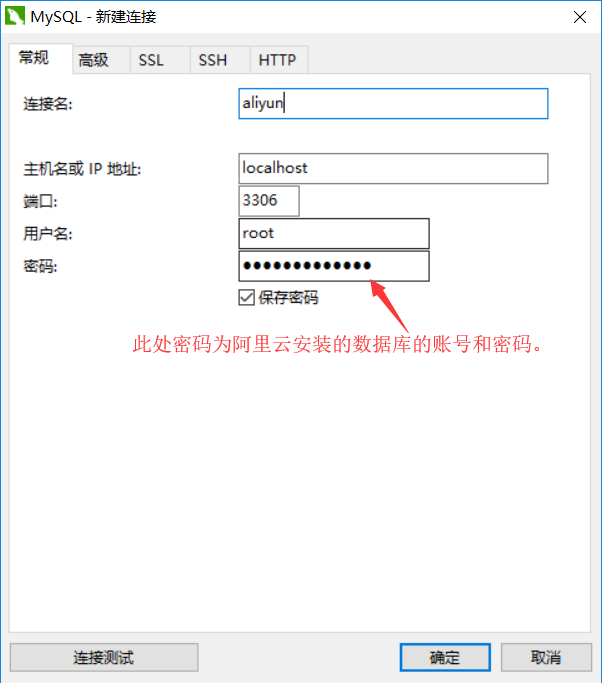
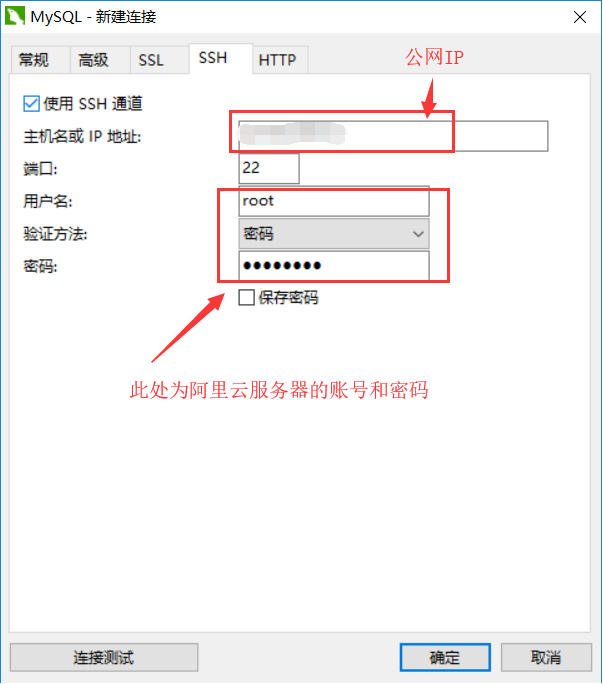
点击连接测试
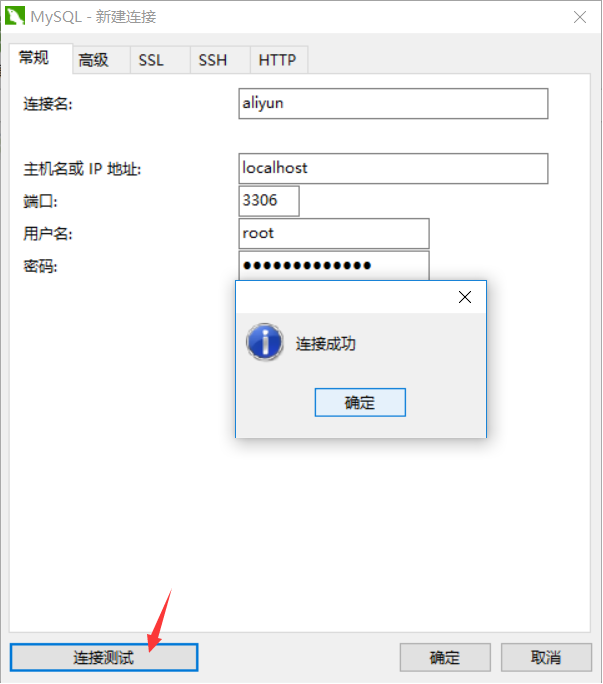
注意:如果连接测试时出现以下错误:
Client does not support authentication protocol requested by server; consider upgrading MySQL client 
解决方法:
在Xshell 6 中运行以下命令,进入数据库
mysql -uroot -p
然后输入以下命令
mysql> ALTER USER 'root'@'%' IDENTIFIED WITH mysqlnativepassword BY 'password';
%: 为使用select user,host from user;命令查询出来的 root 对应的host值,此处我的是:%
password:为你的数据库密码
然后再运行以下命令:
mysql> FLUSH PRIVILEGES;
例如:



